최고의 삼성 TV 중 하나를 소유하고 있다면 스마트 TV를 켤 때 대시보드에 표시되는 기본 앱 선택에 실제로 제한되지 않는다는 것을 알아야 합니다. 실제로 삼성 스마트 TV에는 다양한 앱이 있으며 리모컨으로 조금만 탐색하면 앱을 모두 설치할 수 있습니다.
그리고 한국 브랜드가 이제 2022년 삼성 TV 라인업을 준비 하고 있으므로 특히 올해 새로운 삼성 TV를 구입할 계획이라면 새로운 앱을 설치하고 관리하는 방법을 아는 것이 좋습니다.
따라서 Netflix , Disney Plus 및 Apple TV Plus 와 같은 최고의 스트리밍 서비스 의 일반적인 선택에서 변경을 원하신다면 계속해서 Samsung TV의 설치된 앱 레퍼토리를 늘리는 방법을 알아보십시오. 그러면 항상 시청할 수 있습니다. Netflix 우물이 말라 버린 것 같을 때.
초기 설정
삼성 스마트 TV에 새 앱을 설치하기 전에 먼저 TV가 인터넷에 연결되어 있는지 확인해야 합니다. 이렇게 하려면 TV의 설정 메뉴를 연 다음 네트워크로 이동합니다. 그런 다음 네트워크 설정을 열고 집의 라우터를 선택하는 단계를 따릅니다.
라우터를 선택하고 비밀번호(일반적으로 라우터 자체 또는 라우터 패키지에 제공된 카드에 있음)를 입력하고 TV가 인터넷에 연결될 때까지 기다립니다. 완료되면 즉시 앱을 설치할 준비가 된 것입니다.
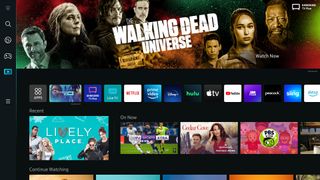
삼성 스마트 TV에 앱을 설치하는 방법
먼저 삼성 TV 리모컨의 스마트 허브 또는 가이드 버튼을 누르세요. 이 버튼의 위치는 가지고 있는 TV 리모컨에 따라 다르지만 삼성 스마트 TV를 소유하고 있는 경우 두 옵션 중 하나를 선택하면 스마트 허브 대시보드가 나타납니다.
그런 다음 리모컨의 화살표를 사용하여 앱 옵션으로 이동하여 선택합니다. 새 앱을 다운로드하고 설치하는 데 관심이 있을 때마다 방문할 수 있는 삼성 TV의 앱 허브로 이동합니다.
삼성 스마트 TV에서 새 앱을 검색하는 방법에는 크게 두 가지가 있습니다. 제공된 하위 메뉴를 통해 앱 허브를 탐색할 수 있습니다. 다양한 장르의 앱과 앱 유형(예: 음악 또는 엔터테인먼트)을 볼 수 있는 옵션과 사용자가 관심을 가질 만한 인기 앱을 강조표시하는 Editor's Choice 섹션이 있습니다.
화면 상단의 돋보기 아이콘을 강조 표시하여 앱을 수동으로 검색할 수도 있습니다. 이렇게 하면 해당 페이지로 즉시 이동할 앱의 이름을 입력할 수 있습니다.
많은 앱이 이미 Samsung TV에 설치되어 있으며 앱에 "설치됨" 레이블로 강조 표시됩니다. 그렇지 않은 경우 콘텐츠를 보려면 앱을 설치해야 합니다.
이렇게 하려면 관심 있는 앱을 선택하고 다음 메뉴에서 "설치"를 선택하기만 하면 됩니다. 다음으로 앱이 TV에 설치될 때까지 기다리기만 하면 됩니다. 대기 시간은 앱의 파일 크기와 인터넷의 다운로드 속도에 따라 다르지만 대부분의 경우 앱 크기가 매우 작은 경향이 있으므로 너무 오래 걸리지 않습니다.
앱이 설치되면 스마트 TV에 알림 팝업이 표시됩니다. 다음으로 앱을 바로 열거나 홈 화면에 추가하여 언제든지 Smart Hub 홈 메뉴에서 쉽게 액세스할 수 있도록 선택할 수 있습니다.
